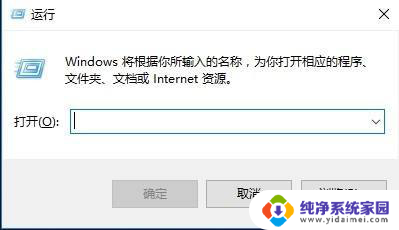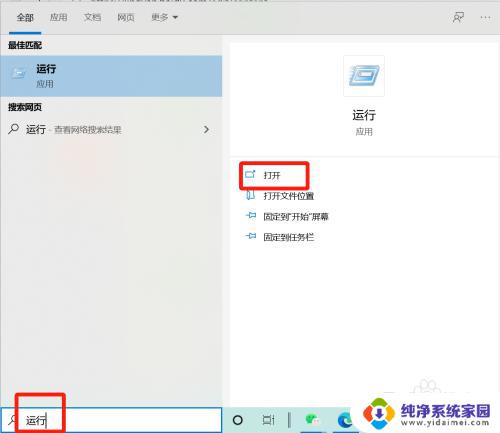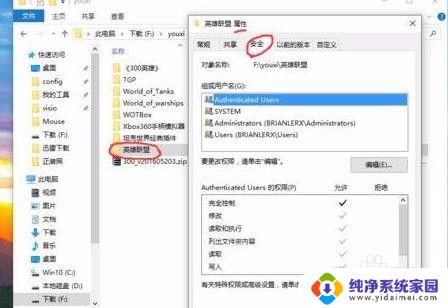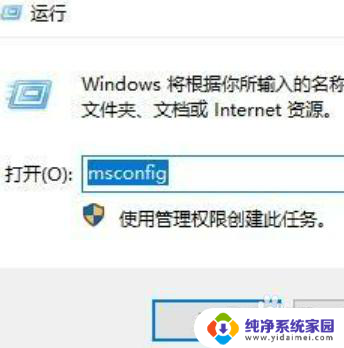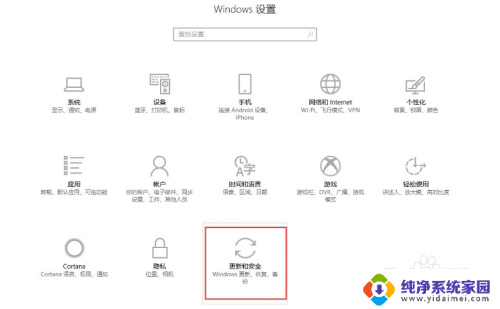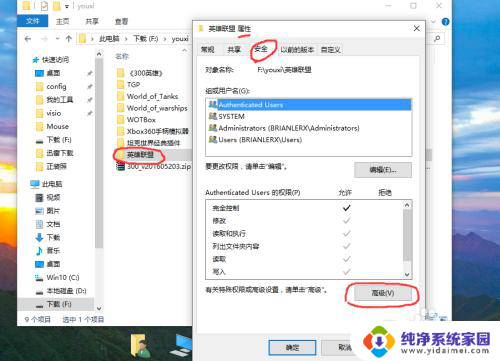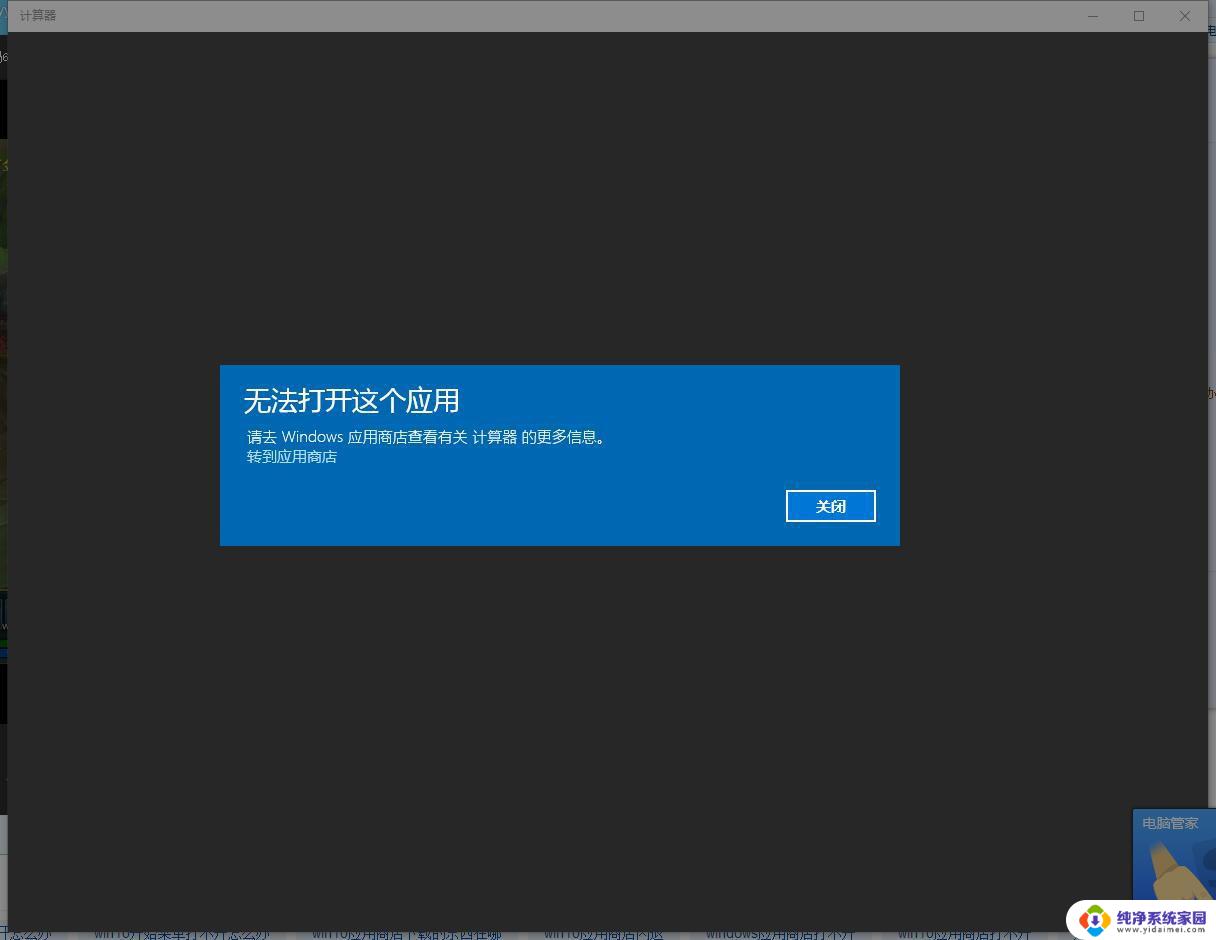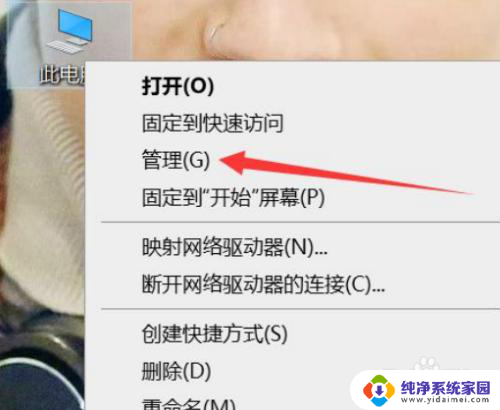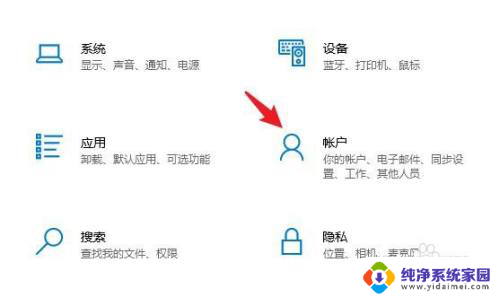win10打开系统设置闪退 Win10设置闪退常见问题
win10打开系统设置闪退,很多Win10用户反映在打开系统设置时会遇到闪退的问题,这让他们感到困扰,Win10设置闪退是一个常见的问题,很多用户都会遇到。造成这个问题的原因可能有很多,包括系统错误、软件冲突、驱动问题等等。无论是什么原因导致的闪退,都会给用户的正常使用带来一定的困扰。解决Win10设置闪退问题对于用户来说是非常重要的。在本文中将探讨一些常见的Win10设置闪退问题,并提供一些解决方案,帮助用户解决这个问题,恢复正常的系统设置使用。
具体步骤如下:
1、首先我们点击左下角的开始菜单选择“Windows Powershell (管理员)(A)”。
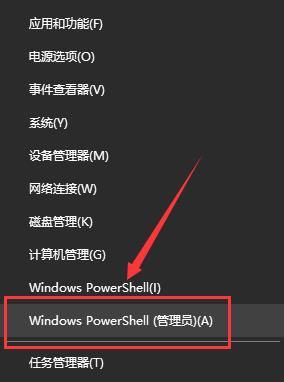
2、输入命令:“$manifest = (Get-AppxPackage Microsoft.WindowsStore).InstallLocation + ‘\AppxManifest.xml’ ; Add-AppxPackage -DisableDevelopmentMode -Register $manifest”,并按下回车键。

3、接着输入:“Get-AppXPackage -AllUsers |Where-Object {$_.InstallLocation -like ”*SystemApps*“}”,再按下回车。

4、按下键盘上的“win+r”键,打开“运行”窗口,并输入:“services.msc”命令,按下回车。
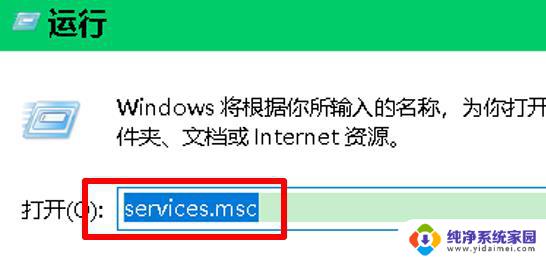
5、服务窗口中,找到并双击名称为:“User Manager”服务。
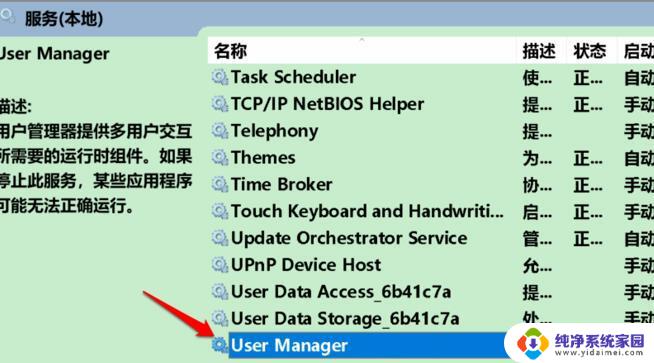
6、在User Manager 的属性窗口中,将启动类型更改为“自动”。再点击“应用”,最后点击“启动”即可。
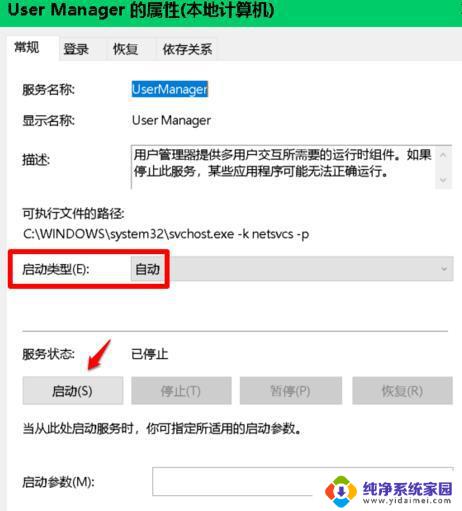
7、这样我们就完成了设置,我们再尝试打开Win10就可以正常打开使用,不会发生闪退情况了。
以上就是解决win10打开系统设置闪退的方法,请参照以上步骤进行处理,希望对大家有所帮助。